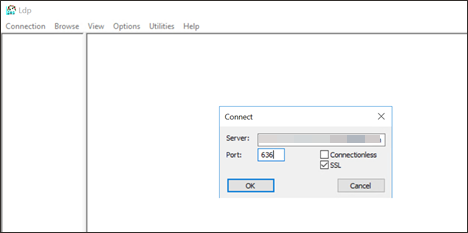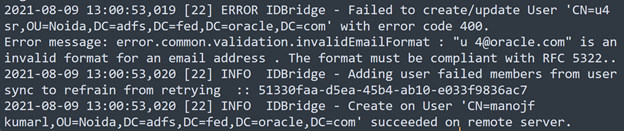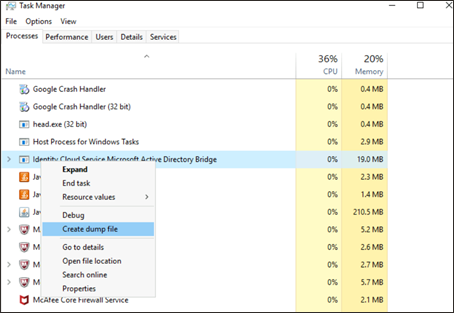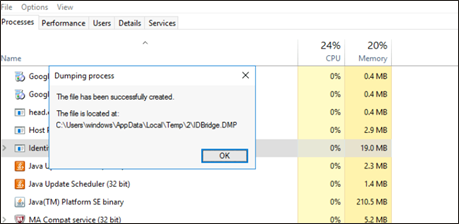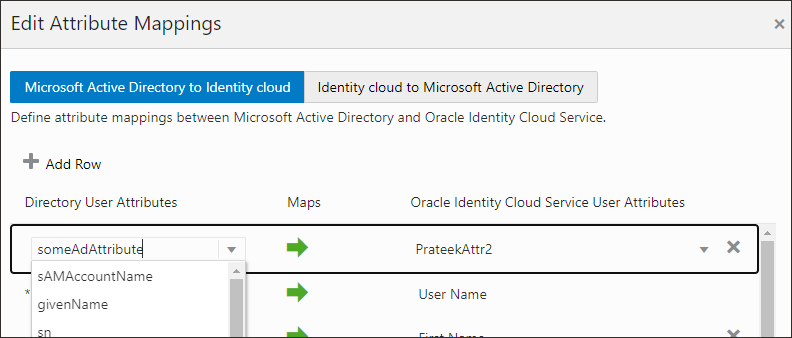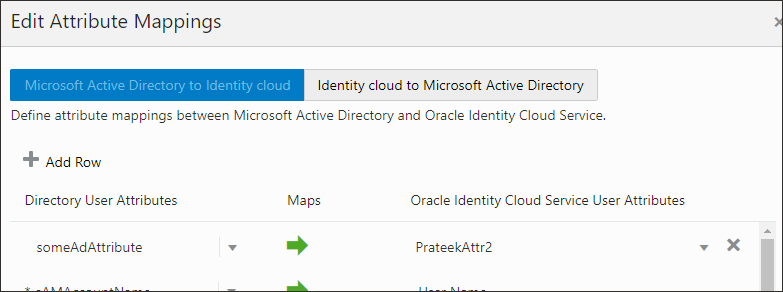Microsoft AD-Bridge
Hier erfahren Sie, wie Sie allgemeine Probleme mit Active Directory (AD) beheben können.
Active Directory-(AD-)Bridgeclient, der eine Verbindung zu einer falschen Domain herstellt
Wenn Sie sehen, dass der AD-Bridgeclient eine Verbindung zu einer anderen Domain herstellt.
Die Domain, mit der der AD-Bridgeclient verbunden ist, wird von der Domain des angemeldeten Benutzers bestimmt, der den AD-Bridgeclient auf dem Windows-Server installiert.
Prüfen Sie über das Utility "Active Directory Users and Computers", ob der Benutzer in der richtigen Domain vorhanden ist.
Folgendes wird angezeigt, wenn DummyUser in der Domain adfs.fed.oracle.com vorhanden ist:
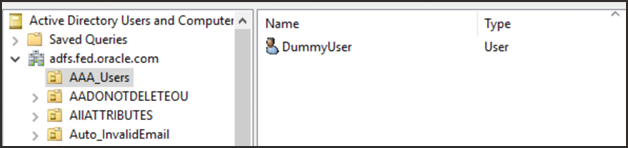
Verbindung zu Active Directory an SSL-Port nicht möglich
Wenn Sie keine Verbindung zu Active Directory auf einem SSL-Port herstellen können.
Active Directory muss für eine SSL-Verbindung konfiguriert werden. Versuchen Sie, ldp.exe mit Active Directory auf SSL zu verbinden. So prüfen Sie die SSL-Verbindung:
-
Stellen Sie sicher, dass die Windows-Supporttools auf dem Active Directory-Rechner installiert sind.
- Wählen Sie Start, Alle Programme, Windows Support Tools, Command Prompt aus.
- Starten Sie das LDP-Tool, indem Sie ldp an der Eingabeaufforderung eintragen.
-
Wählen Sie im LDP-Fenster "Connection | Connect" aus, und geben Sie den Hostnamen und die Portnummer (636) an. Aktivieren Sie außerdem das Kontrollkästchen "SSL".
- Wenn die Verbindung erfolgreich hergestellt wurde, wird ein Fenster mit den Informationen zur Active Directory-SSL-Verbindung angezeigt.
- Wenn die Verbindung nicht erfolgreich hergestellt wird, starten Sie das System neu, und wiederholen Sie dieses Verfahren. Wenn Active Directory immer noch keine Verbindung herstellt, befolgen Sie die folgenden Anweisungen, um SSL zu aktivieren: Enable LDAP over SSL with a third-party certificate authority.
Benachrichtigung über wiederhergestellte Konnektivität mit AD-Bridge
Wenn Sie eine E-Mail-Benachrichtigung erhalten, dass die Verbindung zur AD-Bridge wiederhergestellt wurde
Der AD-Bridge-Server kann aufgrund von Netzwerkkonnektivitätsproblemen nicht mehr mit IAM verbunden werden. Nachdem die Konnektivität wiederhergestellt wurde, wird eine E-Mail-Benachrichtigung gesendet.
Jedes Konnektivitätsproblem kann die Synchronisierung verzögern. Alle neuen Daten werden nach der Wiederherstellung der Konnektivität synchronisiert.
Wenn Sie diese E-Mail-Benachrichtigungen nicht erhalten möchten, können Sie die Benachrichtigungseinstellungen in der IAM-Admin-Konsole ändern. Informationen zum Zugriff auf Administratorbenachrichtigungen finden Sie unter E-Mail-Benachrichtigungen. Sie können die folgenden Administratorenbenachrichtigungen zur AD-Bridgekonnektivität aktivieren:
- Übersicht über Synchronisierungsjob
- Administrator benachrichtigen, wenn die Konnektivität zwischen AD/AD-Bridge/Identitätsdomainserver unterbrochen ist.
- Administrator benachrichtigen, wenn die Konnektivität zwischen AD/AD-Bridge/Identitätsdomainserver wiederhergestellt ist.
- Bridgeupdate verfügbar
- Administrator benachrichtigen, wenn die Synchronisierung zwischen AD/AD-Bridge/Identitätsdomainserver erfolgreich war.
- Administrator benachrichtigen, wenn die Synchronisierung zwischen AD/AD-Bridge/Identitätsdomainserver nicht erfolgreich war.
In der Logdatei ist der LDAP-Server nicht verfügbar
Wenn der Fehler "LDAP-Server nicht verfügbar" in der Logdatei angezeigt wird, gehen Sie wie folgt vor:
Eine Fehlermeldung, dass der LDAP-Server nicht verfügbar ist, tritt auf, wenn der Server, auf dem der AD-Bridgeclient installiert ist, keine Verbindung zum Active Directory-Domaincontroller über LDAP herstellen kann. Prüfen Sie, ob die Active Directory-Services ausgeführt werden (prüfen Sie in der Windows-Serviceliste den Status für den AD-DS-Domaincontrollerservice), und versuchen Sie dann, eine Verbindung mit dem Clientutility ldp.exe herzustellen.
ADBridge Nicht erreichbarer Fehler
Wenn die Meldung "ADBridge Unreachable" in der Benutzeroberfläche angezeigt wird, bestimmen Sie die Ursache anhand der folgenden Informationen.
Die AD-Bridge verfügt über eine unidirektionale Kommunikation mit IAM. Das bedeutet, dass IAM nicht direkt mit dem Server kommunizieren kann, auf dem die AD-Bridge installiert ist. Stattdessen fragt die AD-Bridge IAM häufig ab, um zu prüfen, ob Vorgänge (wie Synchronisierungen) ausstehen. Die Meldung, dass die AD-Bridge nicht erreichbar ist, bedeutet, dass der Abfragevorgang nicht ausgeführt wird. Im Folgenden werden einige Gründe aufgeführt, aus denen die AD-Bridge möglicherweise nicht erreichbar ist.
- Die AD-Bridge ist nicht installiert.
- Die AD-Bridge ist installiert, kann aber IAM nicht über das Internet erreichen.
- Prüfen Sie die Verbindungs-/Proxyeinstellungen.
- Testen Sie die Konnektivität mit der Benutzeroberfläche der AD-Bridge.
- Der Hintergrundservice wurde gestoppt.
- Starten Sie unter Windows Services den Identity Cloud Service Microsoft Active Directory Bridge Service.
- Stellen Sie sicher, dass der Startup-Typ "Automatisch" lautet.
Nachdem Sie die Ursache bestimmt haben, starten Sie den AD-Bridge-Service entweder über die Benutzeroberfläche der AD-Bridge (Schaltflächen zum Stoppen/Starten) oder über "Windows Services" neu.
Bevor Sie den AD-Bridge-Service neu starten, nehmen Sie einen Threaddump des IAM-Prozesses, und teilen sie ihn dem Oracle Support-Team mit. Siehe 30. Wie erstelle ich einen Threaddump des AD-Bridge-Service auf dem AD-Bridgerechner?
Sie müssen dieses Problem beheben, damit die AD-Bridge ordnungsgemäß funktioniert. Wenn Sie dieses Problem nicht beheben, funktionieren die AD-Bridgefunktionen, einschließlich Synchronisierung und delegierte Authentifizierung, nicht ordnungsgemäß.
Keine aktive Synchronisierungsnachricht
Wenn die Meldung "Keine aktive Synchronisierung" in der Konsole angezeigt wird, können Sie sie sicher ignorieren.
Diese Meldung weist nicht auf ein Problem hin. Dies bedeutet, dass derzeit keine Synchronisierung ausgeführt wird. Die nächste Synchronisierung wird entsprechend dem für die Domain auf der Konfigurationsseite festgelegten Intervall ausgeführt. Sie kann auch manuell ausgelöst werden.
Da bei der inkrementellen Synchronisierung nur geänderte Daten gelesen wurden, kann eine Synchronisierung sehr schnell erfolgen, so dass es den Anschein hat, dass die Meldung "Keine aktive Synchronisierung" nie ausgeblendet ist. Sie können den letzten Synchronisierungsstatus immer auf der Seite "Importieren" für die jeweilige Domain prüfen.
Domänencontroller auf einen anderen Rechner verschieben
Wenn Sie den Domain Controller von seinem aktuellen Rechner auf einen anderen Rechner verschieben, können Sie überprüfen, ob alles korrekt funktioniert.
Beim Verschieben des Domaincontrollers sollten keine Probleme auftreten. Prüfen Sie über die Option Konnektivität testen in der Benutzeroberfläche der AD-Bridge die Konnektivität des Domaincontrollers. Wenn in der Kommunikation von der AD-Bridge zu dem Domaincontroller (LDAP) ein Problem auftritt, wählen Sie Domaincontroller ermitteln aus, um weiter zu ermitteln, ob der Domaincontroller zugänglich ist.
Die folgenden Screenshots sind Beispiele für erfolgreiche Verbindungstests.
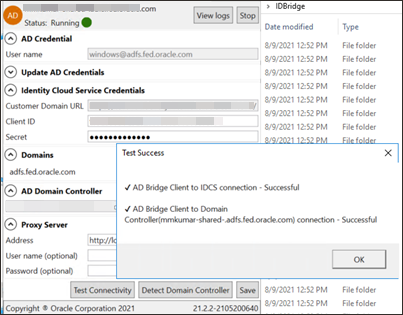

Zugangsdaten in AD-Bridgeclient aktualisieren
Wenn Sie Ihre Benutzerzugangsdaten für die Verbindung mit Active Directory geändert haben, ändern Sie die Zugangsdaten im Active Directory-Bridgeclient.
Nach AD-Bridge Version 21.3.1 ist dieses Feature in der Benutzeroberfläche verfügbar. Laden Sie die neueste Version von AD-Bridge herunter, und installieren Sie sie.
Sie müssen die aktuellen Binärdateien nicht deinstallieren. Sie werden bei der Installation aktualisiert. Siehe "AD-Zugangsdaten aktualisieren" im folgenden Screenshot.
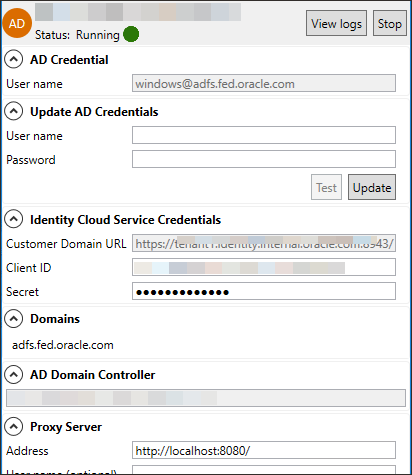
Synchronisierte Benutzer können sich nicht anmelden
Benutzer sind synchronisiert, können sich jedoch nicht anmelden.
Die Ursache hängt davon ab, welche der drei unten aufgeführten Authentifizierungsmethoden für die Anmeldung von Active Directory-(AD-)Benutzern verwendet werden. Diese Methoden können über die Domainkonfigurationsseite geändert werden. Die Anmeldefunktionalität ist jeweils unterschiedlich.
- Lokale Authentifizierung (Standard): Nach der Synchronisierung erhalten Benutzer eine Willkommensbenachrichtigung mit der Aufforderung, das Kennwort für ihren Account zu ändern. Sie müssen den angegebenen Benutzernamen (von AD) und das Kennwort verwenden, mit dem sie sich bei ihrem Account anmelden.
Maßnahme: Prüfen Sie, ob der Benutzer in IAM vorhanden ist. (Die Benutzersynchronisierung war aufgrund ungültiger Daten möglicherweise nicht erfolgreich.) Wenn der Benutzer vorhanden ist, versuchen Sie, das Kennwort aus IAM zurückzusetzen.
-
Delegierte Authentifizierung: Mit lokaler Authentifizierung können Sie die Delegierung über AD aktivieren. Bei der delegierten Authentifizierung erstellen Benutzer kein Kennwort, sondern melden sich mit ihren vorhandenen AD-Kennwörtern an. IAM delegiert die Benutzerauthentifizierung über AD-Bridge an AD.
Maßnahme: Prüfen Sie, ob der Benutzer in IAM vorhanden ist. Prüfen Sie außerdem, ob der Benutzer in AD aktiv und das Kennwort nicht abgelaufen ist.
-
Föderierte Authentifizierung: Diese Methode verwendet einen Drittanbieterservice wie Microsoft AD FS zur Authentifizierung des Benutzers.
Maßnahme: Prüfen Sie die Konfiguration des Drittanbieterservice.
Verwenden Sie die folgenden Screenshots als Richtlinie.

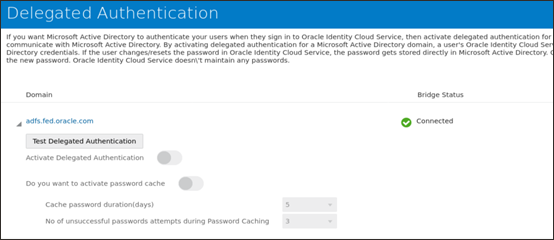
Federation kann nicht aktiviert werden
Wenn Sie die Föderation nicht aktivieren können, prüfen Sie, ob die delegierte Authentifizierung aktiviert ist. Wenn die delegierte Authentifizierung aktiviert ist, kann die föderierte Authentifizierung nicht aktiviert werden. Um es zu aktivieren, gehen Sie wie folgt vor:
- Deaktivieren Sie die delegierte Authentifizierung. Weitere Informationen finden Sie unter Delegierte Authentifizierung deaktivieren.
- Aktivieren Sie unter Verzeichnisintegrationen die föderierte Authentifizierung.
- Führen Sie einen vollständigen Import aus.
Delegierte Authentifizierung kann nicht aktiviert werden
Wenn Sie die delegierte Authentifizierung nicht aktivieren können, gehen Sie wie folgt vor:
- Stellen Sie auf der Seite "Verzeichnisintegrationen" sicher, dass Lokale Authentifizierung aktivieren ausgewählt ist.
- Wenn die föderierte Authentifizierung aktiviert ist, deaktivieren Sie sie.
- Navigieren Sie dann zu den Einstellungen der delegierten Authentifizierung, und aktivieren Sie sie für die gewünschte Domain.
Benutzernamen in E-Mail-Adresse ändern
Wenn Sie Ihren Anmeldenamen in eine E-Mail-Adresse ändern möchten, gehen Sie wie folgt vor:
Ordnen Sie das Attribut mail von Active Directory (AD) in der IAM-Zuordnung für eingehende Daten User Name zu, wie im Screenshot unten dargestellt.
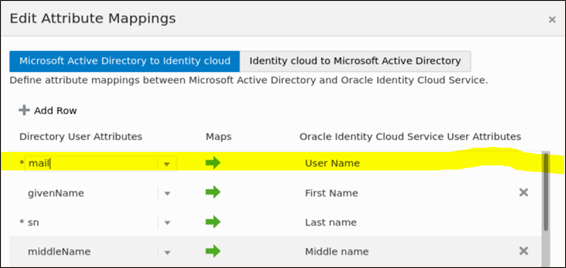
Sie können entweder
sAMAccountName oder mail mit User Name konfigurieren, aber nicht beides gleichzeitig. Wenn Benutzer bereits synchronisiert sind, müssen Sie einen vollständigen Import auslösen, nachdem Sie diese Attributzuordnung geändert haben. Ein vollständiger Import synchronisiert alle Benutzer erneut, und dieses Mal wird mail von AD als User Name in IAM gespeichert.Benutzer synchronisieren während des Jobs für geplante Synchronisierung nicht mit IAM
AD-Bridge ist für die Synchronisierung von Benutzern mit IAM konfiguriert. Manchmal synchronisieren einige Benutzer während des geplanten Synchronisierungsjobs nicht mit IAM, werden aber synchronisiert, wenn Sie den vollständigen Import ausführen.
Die AD-Bridge zeichnet Aktualisierungen in Active Directory mit Synchronisierungstoken und einer Aktualisierungssequenznummer (USN) auf. Der vorherige höchste USN-Wert wird bei jeder Ausführung einer inkrementellen Synchronisierung gespeichert. IAM liest die Daten von der gespeicherten USN bis zur letzten USN.
Manchmal werden USN-Nummern aufgrund von Faktoren wie einer Domaincontrolleränderung beschädigt (wenn ein neuer DC einen größeren USN-Wert als ein früherer DC aufweist), was dazu führt, dass Benutzer nicht synchronisiert werden. Bei einer vollständigen Synchronisierung werden keine Token verwendet. Deshalb werden die Benutzer in einer vollständigen Synchronisierung angezeigt.
Führen Sie ein Upgrade auf die neueste AD-Bridge durch, um dieses Problem zu beheben.
Kann AD-Bridgeclient mit Azure AD synchronisieren
Azure AD wird über AD-Bridge nicht unterstützt. Die AD-Bridge funktioniert nur mit aktiven On-Premise-Verzeichnissen.
Azure AD wird über die Microsoft Azure-Integration sowie den Azure AD-Connector unterstützt.
Attributzuordnung ändern
Attributzuordnungen können jederzeit geändert werden. Stellen Sie sicher, dass Sie nach dem Speichern der neuen Konfiguration eine vollständige Synchronisierung durchführen. Benutzerdaten werden durch die vollständige Synchronisierung aktualisiert. Wenn Sie keine vollständige Synchronisierung durchführen, bleiben die vorhandenen Benutzerdaten unverändert, und neue Benutzer weisen aktualisierte Daten auf.
Es wird nicht empfohlen, die Attributzuordnung häufig zu ändern.
Synchronisierung nicht abgeschlossen
Wenn Sie feststellen, dass die Synchronisierung seit Tagen nicht abgeschlossen wurde, beenden Sie sie mit den folgenden Schritten:
Benachrichtigungen unterdrücken
Sie können einige automatisch generierte E-Mails und Benachrichtigungen unterdrücken.
IAM bietet vollständige Kontrolle über Benachrichtigungen. Gehen Sie zu "Einstellungen", "Benachrichtigungen". Hier werden drei Registerkarten angezeigt:
- Konfigurieren: Wählen Sie aus, welche Benachrichtigungen gesendet werden sollen.
- Empfänger: Damit beschränken Sie die Benutzer, an die Benachrichtigungen gesendet werden. Nehmen Sie hier nur Änderungen vor, wenn Sie sich sicher sind.
- E-Mail-Vorlagen: Damit ändern Sie das Design oder den Inhalt der an die Kunden gesendeten E-Mail.
Synchronisierungsfehler suchen
Fehler können über AD-Bridgelogs verfolgt werden. Sie finden die Logdateien über die Benutzeroberfläche des AD-Bridgeclients. Nach Ihrem Benutzernamen oder Gruppennamen suchen, um festzustellen, welche Fehler während der Synchronisierung aufgetreten ist.
Das folgende Beispiel zeigt einen Benutzer, der erfolgreich synchronisiert wurde, und einen anderen, bei dem die Synchronisierung nicht erfolgreich war.
Verknüpfung von Benutzern aufgehoben
IAM speichert eine Zuordnung aller AD-Benutzer (IAM-ID, die AD-IDs zugeordnet sind). Wenn der Benutzer aufgrund einer neuen Filterbedingung aus der aktiven Synchronisierung entfernt wird, wird der Datensatz in IAM beibehalten, und nur die Zuordnung wird entfernt. Das Entfernen der Zuordnung wird als Aufheben der Zuordnung bezeichnet.
Dieser Fall unterscheidet sich vom Löschen, da der Benutzer nicht aus AD gelöscht wird. Wenn Filter zurückgesetzt werden, wird der Benutzer erneut zugeordnet.
Mehrere AD-Bridges installieren
Unter Limits für IAM-Identitätsdomainobjekte wird beschrieben, wie viele AD-Bridge Sie für Ihren Identitätsdomaintyp installieren können.
Es kann nur eine Bridge auf demselben Windows Server-Rechner installiert werden. Eine einzelne Bridge kann installiert werden. Um High Availability (HA) zu verwenden, benötigen Sie mehrere Rechner, die bei derselben AD-Domain verbunden sind.
AD-Bridgeclient upgraden
Wenn eine neue Version des AD-Bridgeclients verfügbar ist:
- Sie sollten immer upgraden.
- Stellen Sie sicher, dass Sie die aktuelle Version nicht erneut verwenden. Durch die Neuinstallation der aktuellen Version wird die vorhandene Bridge entfernt. Dies kann zu Authentifizierungs- und Synchronisierungsfehlern führen.
Sie müssen die vorhandene AD-Bridge nicht deinstallieren, um das Upgrade auf eine neuere Version auszuführen.
Sie können die Versionsnummer in der Benutzeroberfläche der AD-Bridge prüfen.
Vorhandene Daten sind aufgrund eines Upgrades nicht betroffen, und Sie können eine inkrementelle Synchronisierung durchführen. Außerdem ist der Synchronisierungsplan nicht betroffen, und die nächste Synchronisierung wird wie konfiguriert ausgeführt.
AD-Bridgeclient wird heruntergestuft
Es wird nicht empfohlen, ein Downgrade des AD-Bridgeclients vorzunehmen.
Wenn Sie sich für ein Downgrade des Clients entscheiden, müssen Sie den aktuellen AD-Bridgeclient deinstallieren, der zu einer Ausfallzeit von Services (Sync, delegierte Authentifizierung usw.) führen kann.
Anschließend können Sie die gewünschte Version installieren.
Benutzer/Gruppen werden nicht synchronisiert
Wenn Sie feststellen, dass einige Benutzer oder Gruppen nicht synchronisiert werden, verwenden Sie diese Informationen, um sie zu beheben.
- Prüfen Sie die OE-Konfiguration auf der Seite "Verzeichnisintegrationen". Sie müssen die OEs für Gruppen und Benutzer separat auswählen. Auch wenn Sie dieselbe OE für Gruppen und Benutzer haben, wählen Sie sie separat aus. Speichern Sie die Konfigurationsseite, nachdem Sie die Änderungen vorgenommen haben.
- Bestätigen Sie den Filter, der in Benutzern/Gruppen auf der Konfigurationsseite verwendet wird. Verwenden Sie PowerShell, um den Filter auszuführen und zu prüfen, ob Ihre Benutzer dort angezeigt werden.
- Prüfen Sie die Netzwerkkonnektivität vom AD-Bridgeclient zu IAM. (Nur wenn bei einigen Datensätzen Fehler auftreten.)
- Prüfen Sie die IDBridge-Logdatei ("Logs anzeigen" über der Benutzeroberfläche der AD-Bridge). Suchen Sie nach einem Fehler wie dem Folgenden:
Logging im Tracemodus für AD-Bridge aktivieren
Wenn Sie das Logging des AD-Bridgetracemodus aktivieren möchten, führen Sie die folgenden Schritte aus.
Die Änderung der Logebene erfordert keinen Neustart des AD-Bridgeclients.
-
Gehen Sie zum Installationsordner der AD-Bridge. Der Standardspeicherort lautet:
C:\Program Files\Oracle\IDBridge. -
Öffnen Sie die Datei
log4net.config. -
Ändern Sie die Zeile
<level value="info" />in<level value="trace" />. - Wenn Sie einen Berechtigungsfehler erhalten, öffnen Sie den Editor mit Administratorberechtigungen. Wenn Sie Notepad verwenden, suchen und wählen Sie im Startmenü mit der rechten Maustaste, und wählen Sie "Run as Administrator" aus, und öffnen Sie dann die Logdatei, um Änderungen vorzunehmen.
Thread-Dumps des AD-Bridge-Service werden erstellt
Wie erstelle ich einen Threaddump des AD-Bridge-Service auf einem AD-Bridgerechner?
Wenn Sie einen Threaddump des AD-Bridge-Service auf einem AD-Bridgerechner erstellen müssen, führen Sie die folgenden Schritte aus.
Ändern des Filters
Wenn Sie Ihren Filter ändern, verwenden Sie die folgenden Informationen, um sicherzustellen, dass neue Benutzer und Gruppen synchronisiert werden.
Filter verhindern, dass neue Benutzer und Gruppen mit IAM synchronisiert werden.
Führen Sie die folgenden Aufgaben aus, bevor Sie Filter hinzufügen oder ändern:
- Prüfen Sie die Filter, indem Sie sie mit PowerShell-Befehlen ausführen. Stellen Sie sicher, dass alle Daten enthalten sind.
- Führen Sie nach dem Ändern von Filtern immer eine vollständige Synchronisierung aus. Dadurch wird sichergestellt, dass alle zuvor ignorierten Einträge synchronisiert werden. Auch werden dadurch vorhandene redundante Zuordnungen bereinigt.
- Vorhandene Benutzer/Gruppen werden nicht gelöscht. Auch wenn sie in den Filter nicht einbezogen sind, wird die Verknüpfung aufgehoben, jedoch in IAM beibehalten.
Delegierte Authentifizierungsanforderungen nicht erfolgreich
Delegierte Authentifizierungsanforderungen sind nicht erfolgreich, wenn eine der folgenden Bedingungen erfüllt ist:
- AD-Bridgeclient ist heruntergefahren
- AD-Bridgeclient kann keine Verbindung zu IAM herstellen
- Active Directory ist heruntergefahren
- AD-Bridgeclient verarbeitet andere delegierte Authentifizierungsanforderungen
In all diesen Fällen schlägt die Authentifizierungsanforderung fehl, es sei denn, das Kennwort-Caching ist aktiviert und das Kennwort ist im Cache verfügbar.
Bei den ersten drei Szenarios wird das Service wiederhergestellt, wenn das Downstreamproblem mit der System-/Konnektivität behoben wird.
Beim letzten Szenario wird der Service wiederhergestellt, wenn die Belastung durch nebenläufige Anforderungen abnimmt.
Welches Kennwort für die delegierte Authentifizierung verwendet wird
Wenn ich Kennwort-Caching aktiviert habe, wird das Kennwort für die delegierte Authentifizierung verwendet:
- Das gecachte Kennwort
- Das tatsächlich in Active Directory gespeicherte Kennwort
Zunächst wird das in Active Directory gespeicherte Kennwort zur Authentifizierung der Benutzer verwendet. Die Anforderung geht über AD-Bridge an Active Directory, und das gespeicherte IAM-Kennwort wird nicht verwendet
Wenn diese Anforderung jedoch aufgrund eines der in Delegierte Authentifizierungsanforderungen nicht erfolgreich genannten Gründe nicht erfolgreich ist, wird eine Authentifizierungsversuch mit dem im Cachekennwort unternommen.
Sie können das Fallback auf das gecachte IAM-Kennwort in den Einstellungen für die delegierte Authentifizierung aktivieren oder deaktivieren.
Zwischengespeicherte Passwörter in IAM
Funktionsweise von Kennwort-Caching in IAM.
Wenn das Kennwort-Caching aktiviert ist und kein gecachtes Kennwort vorhanden ist oder das Cachekennwort abgelaufen ist, wird das Kennwort bei der nächsten erfolgreichen Anmeldung des Benutzers beim System gespeichert.
Der Standardablauf für ein Kennwort beträgt fünf Tage. Sie können dies jedoch in den Einstellungen für die delegierte Authentifizierung ändern.
Installation der AD-Bridge nicht erfolgreich
Wenn die Installation der AD-Bridge nicht erfolgreich verläuft, geschieht Folgendes:
- Die Anzahl der Identitätsdomains für Ihren Identitätsdomaintyp wird überschritten.
- Die Anzahl der AD-Bridgeclients für Ihren Identitätsdomaintyp wird überschritten.
Informationen dazu, wie viele Identitätsdomains oder AD-Bridges Sie für Ihren Identitätsdomaintyp installieren kann, finden sie unter Limits für IAM-Identitätsdomainobjekte.
Installationsprotokolldateien
Wenn Sie Probleme mit der Installation hatten, verwenden Sie die Protokolldateien, um zu identifizieren, was schiefgegangen ist.
Das Installationsprogramm speichert Logs im Ordner %TEMP% auf dem Windows-Rechner, auf dem die Installation versucht wurde. Öffnen Sie im Windows-Startmenü die Eingabeaufforderung, und geben Sie %TEMP% ein.
Pro Installation werden drei Dateien angezeigt:
-
Identity_Cloud_Service_Microsoft_Active_Directory_Bridge_<timestamp>.log -
Identity_Cloud_Service_Microsoft_Active_Directory_Bridge_<timestamp>_Internal.log -
Identity_Cloud_Service_Microsoft_Active_Directory_Bridge_<timestamp>_ad_id_bridge.msi.log
Wenn Sie eine Serviceanfrage stellen, stellen Sie dem Oracle-Support die neuesten Versionen dieser Dateien bereit.
AD-Attribute können nicht angezeigt werden
Wenn AD-Attribute im Abschnitt "Attributzuordnung konfigurieren" nicht angezeigt werden können, verwenden Sie die folgenden Informationen, um die Situation zu beheben.
Beachten Sie, dass die Eingabe des Directory-Benutzerattributs nicht über eine Dropdown-Auswahl, sondern über ein Textfeld mit Vorschlägen erfolgt. Sie können beliebigen Text eingeben, selbst wenn das betreffende Attribut nicht in Ihrem AD vorhanden ist.
Stellen Sie sicher, dass Sie das korrekte Attribut genau so (einschließlich Groß- und Kleinbuchstaben) eingeben, wie der Attributname in Active Directory angezeigt wird.
Wenn Sie dies nicht tun, wird beim Zuordnen der Speicherzeit kein Fehler angezeigt. Ihre AD-Synchronisierung ist jedoch betroffen, und sie kann dieses Attribut nicht aus Active Directory abrufen.
Die Vorschläge basieren nur auf häufig verwendeten AD-Attributen. Die IAM-Attribute sind eine Dropdown-Auswahl, und dort werden alle Attribute angezeigt.
Weitere Informationen finden Sie in den folgenden Screenshots:
- Geben Sie den Attributnamen ein, z.B.
someAdAttribute. - Speichern Sie die Zeile.
Teilweise konfigurierte Domain
Wenn Ihre Domain zeigt, dass sie teilweise konfiguriert ist und die Importoption deaktiviert ist, führen Sie die folgenden Schritte aus.
Eine teilweise konfigurierte Domain weist darauf hin, dass auf der Konfigurationsseite keine OE ausgewählt ist. Eine OE-Auswahl für Benutzer, Gruppen oder beides ist erforderlich, um die Domain für die Synchronisierung zu konfigurieren. Solange keine Auswahl getroffen ist, gibt es keine zu importierenden Daten, und der Import bleibt deaktiviert.